
Příchod iPhone 5s nám uživatelům iOS přinesl možnost záznam zpomaleně, funkce, která byla dále vylepšena s příchodem iPhone 6, který je schopen zaznamenat dvakrát FPS u iPhone 5s (240fps u iPhone 6 a 120 u iPhone 5s). Co se ale stane, když chceme sdílet svá videa ve zpomaleném filmu? Od té doby nás čeká obtížný problém k pochopení Apple nám neumožňuje nativně exportovat video.
Ukazuje se, že Apple nezahrnoval konverzní systém, takže můžeme vidět video ve zpomaleném pohybu na jakémkoli zařízení. To znamená, pokud pořídíme video z našeho iPhonu, bude video vidět normální rychlostí bez efektů zpomaleného pohybu, což je pro nás prakticky k ničemu. Přehrávač Quick Time nám umožňuje zobrazit a vybrat část ke zpomalení, ale nemůžeme video uložit. Dokonce i Mac iMovie má potíže s převodem videa. Jak říkám, nepochopitelné.
Zde jsou způsoby, které pro mě nejsnadněji exportují video, které pak nám to umožní sdílet prostřednictvím jakékoli aplikace pro zasílání zpráv nebo sociální sítě.
Jak exportovat zpomalená videa z iPhone 6
Pošlete nám to poštou

Nejjednodušší možnost, kterou máme všichni k dispozici, je pošlete nám video sami. Video bude kódováno a po odeslání a uložení jej budeme mít k dispozici ve zpomaleném pohybu a kompatibilní s jakýmkoli zařízením, připravené ke sdílení.
S iMovie pro iOS
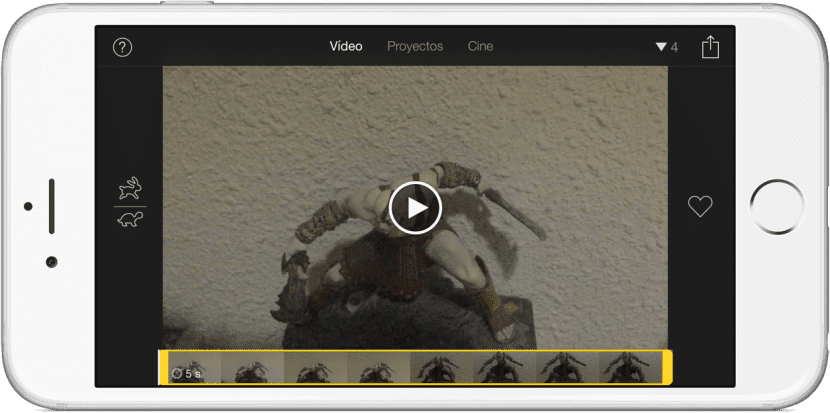
Pokud máme na iPhonu aplikaci iMovie, můžeme video exportovat, abychom ho mohli vidět zpomaleně na jakémkoli zařízení. Ale neexistuje žádný vyhrazený způsob, jak to udělat (a nerozumím tomu. Už jsem to řekl?), Ale před uložením budeme muset video upravit. Nejjednodušší způsob, pokud video není příliš krátké, je odstranit kousek od začátku nebo konce a poté video uložit na kotouč. Po uložení na kotouči bude již kompatibilní s jakýmkoli přehrávačem.
Použijte další aplikace z App Store
- SuperSlo. V App Storu je také mnoho aplikací, které nám umožní exportovat naše videa zpomaleně. Jedním z těch, které bych doporučil, i když to není zdarma, je SuperSlo. Tato jednoduchá aplikace nám umožní exportovat a oříznout (pokud si přejeme) video, abychom jej později uložili na kotouč. Jeho použití je velmi snadné a nemá žádné ztráty. Je to do značné míry to, co by měla být nativní možnost iOS.
- Pomalu Rychle Pomalu. Tato druhá aplikace je zdarma, ale budeme muset upravit rychlost ručně, což může být trochu matoucí, pokud chceme uložit video přesně 240 snímků za sekundu. Budeme muset přesunout několik bodů na rychlostní lince (jako ve zvukových editorech), abychom upravili rychlost videa.
S Workflow
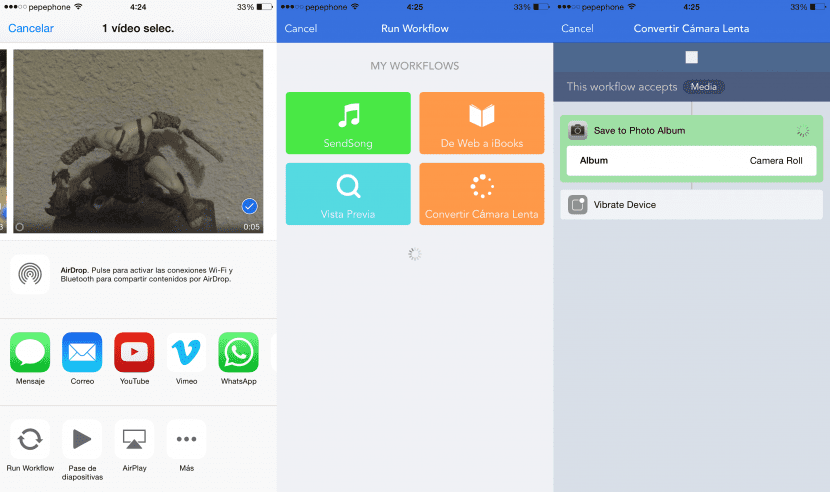
A nechám své oblíbené na poslední. Workflow je jednou z nejlepších aplikací celého App Store, Z mého pohledu. Pokud musíme utratit nějaké peníze za aplikace, je to bezpochyby „must have“. Kromě toho je nyní v prodeji (jeho nepropagační cena je 4.99 EUR). S Workflow můžeme vytvářet pracovní toky a rozšíření, které nám umožní dělat téměř všechno. Co budeme muset udělat, je vytvořit «Workflow», což je přípona, označit, na kterých souborech bude moci pracovat (médium), a přidat akci "Uložit fotografie do alba„(Uložte fotografie na kotouč), poté označíme album, které chceme, které jsem v mém případě zvolil„ camera roll “(kotouč). Pokud chcete, můžete vytvořit album s názvem „Camara Lenta“ a vybrat toto album pro svá zpomalená videa. Pokud dáváte přednost, nechám vám odkaz na Workflow (otevřete jej pomocí iPhone), který jsem sám vytvořil (nikdo na mě nehází kameny. Vím, že to nemůže být jednodušší 😉). K jeho použití budeme muset udělat pouze následující:
- Jdeme na kotouč a zvolíme video chceme převést.
- Klepněte na tlačítko podíl.
- Vybereme «Spusťte pracovní postup»(Pokud ji nevidíte, klepněte na« Více »a aktivujte ji).
- Dotkneme se pracovního postupu kterou jsme vytvořili a která se v mém případě nazývá «Převést pomalý pohyb".
- Jdeme na kotouč a sdílíme video.
Pracovní postup pro převod zpomalených videí.
[přibl. 915249334]
Je jasné, a to nemůže nikdo argumentovat, že by neměl existovat žádný průvodce, který by umožňoval exportovat a sdílet videa, a opakuji, že nerozumím tomu, na co Apple myslí, když do iOS nezahrnuje nativní způsob. Přinejmenším zde však máte několik možností, které vás mohou dostat z problémů.

Mám videa na SlowMotion a vypadají perfektně na Facebooku a Instagramu a Youtube a sdílel jsem je pouze z cívky iPhone6, aniž bych musel dělat divné věci
Ano, ale není tomu tak vždy. Oficiální aplikace Twitter to také umožňuje nedávno, ale pokud jej chcete odeslat například prostřednictvím WhatsApp, video se odesílá normální rychlostí. A pokud jej předáte počítači, nevypadá to ani zpomaleně. Tato příručka je k vidění všude.
Pokud je posíláte pomocí WhatsApp, pokud je efekt slowMotion zachován
WhatsApp, pokud je odeslán rychlostí, jakou máte video, jedinou věcí, kterou nebudete moci udělat, je upravit rychlost, ale video zůstane tak, jak je odesláno vám. pokud ne, zkuste to sami zasláním jednoho, je to tak jednoduché-
Dobré odpoledne, Andrési. Je pravda, že můžete pomocí WhatsApp a mnoha služeb, ale ne všemi ani mnohem méně. Tato položka má svůj důvod pro export videí tak, aby byla kompatibilní se VŠECHNY a nejen s nejpoužívanějšími aplikacemi.
Sdílím videa na WhatsApp bez problémů, již v aplikaci vám umožňuje vybrat pás ve zpomaleném pohybu a příjemce jej přijme perfektně, i když s trochu nižší kvalitou ...
A konsolidovat video a nechat pás v pomalém pohybu nepohyblivý Používám iMovie, není to možnost sdílení, což je docela jednoduché, ale otevřu aplikaci a jakmile v ní otevřete dané video, již se zobrazí s pásem na pomalý fotoaparát, který jsme vybrali v «kotouči». Jednoduše se exportuje a pokud nechceme provádět žádné úpravy, jako je zavádění více sekcí ve zpomaleném pohybu, změna rychlostí atd., Budeme ji mít na cívce připravenou k použití kdekoli.
Zapomněl jsem, to všechno dělám z iPhone. Existuje také možnost procházet Mac s aplikací Photos, protože poskytuje možnost exportu obrázků a videí s jakýmkoli typem úprav, které jsou již zahrnuty.
Pozdrav.
Pablo, jak se máš? Příteli, myslíš si, že můžeš zveřejnit příspěvek o aplikaci pracovního postupu! Mám ho a stěží ho vůbec používám, ale koupil jsem si ho, protože se o něm výborně mluví!
Videa mohou být dokonale sdílena WhatsAppem, Facebookem nebo kdekoli chcete a udržují efekt Slow, nevím, jaký smysl má tento příspěvek ...
Dobré ráno, Tasio: Udělal jsem tento příspěvek, protože je nelze sdílet kdekoli chcete, ne pro všechno. Například pokud, jako v mém případě, nepoužíváte oficiální aplikaci Twitter a chcete nahrát video v režimu Slow Motion, nahraje ho normální rychlostí. Pokud chcete video přenést do počítače, předá vám ho normální rychlostí. Pokud chcete nahrát video na jiný web s videem než YouTube nebo Vimeo, nahraje se běžnou rychlostí. Pokud jej exportujete, lze jej vidět zpomaleně všude, absolutně všude a bez problémů s nekompatibilitou.
téměř 1 rok po tomto příspěvku mohu jen říct…. Velice vám děkuji, to je přesně to, co jsem hledal ... Potřeboval jsem předat pomalé video do svého počítače a teď jsem nemohl najít způsob, jak vím, jak díky Pablo XD
Proč zpomalené video ztrácí ostrost při nahrávání na Facebook nebo při sdílení na WhatsApp nebo Telegramu? Co mohu udělat?
když jej přiložím k notebooku, vypadá zaseknuto